OPEL INSIGNIA 2017 Bilgi ve Eğlence Sistemi Kılavuzu (in Turkish)
Manufacturer: OPEL, Model Year: 2017, Model line: INSIGNIA, Model: OPEL INSIGNIA 2017Pages: 125, PDF Size: 2.26 MB
Page 51 of 125
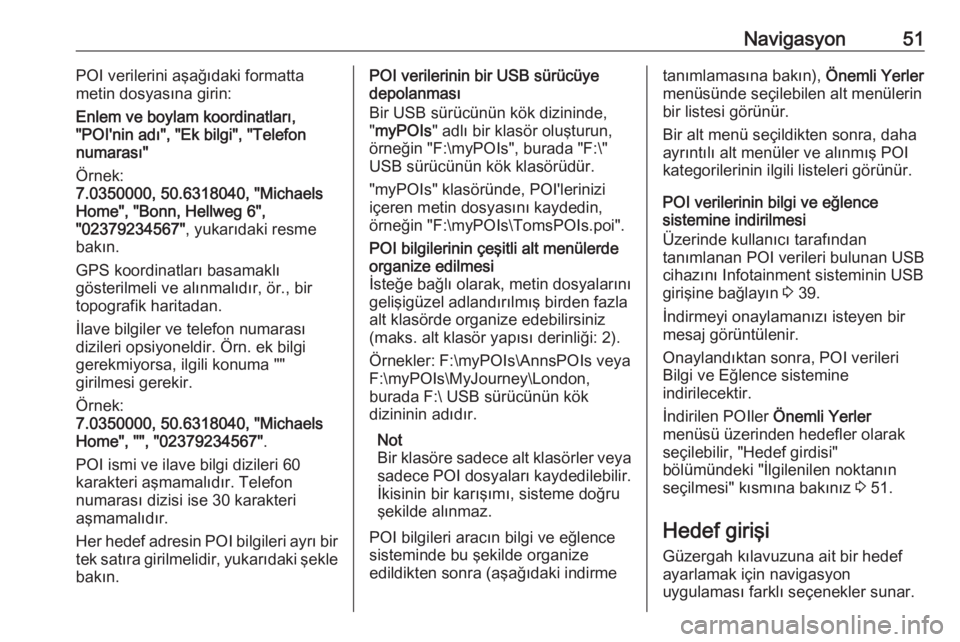
Navigasyon51POI verilerini aşağıdaki formatta
metin dosyasına girin:
Enlem ve boylam koordinatları,
"POI'nin adı", "Ek bilgi", "Telefon
numarası"
Örnek:
7.0350000, 50.6318040, "Michaels
Home", "Bonn, Hellweg 6",
"02379234567" , yukarıdaki resme
bakın.
GPS koordinatları basamaklı
gösterilmeli ve alınmalıdır, ör., bir
topografik haritadan.
İlave bilgiler ve telefon numarası
dizileri opsiyoneldir. Örn. ek bilgi
gerekmiyorsa, ilgili konuma ""
girilmesi gerekir.
Örnek:
7.0350000, 50.6318040, "Michaels
Home", "", "02379234567" .
POI ismi ve ilave bilgi dizileri 60
karakteri aşmamalıdır. Telefon
numarası dizisi ise 30 karakteri
aşmamalıdır.
Her hedef adresin POI bilgileri ayrı bir
tek satıra girilmelidir, yukarıdaki şekle bakın.POI verilerinin bir USB sürücüye
depolanması
Bir USB sürücünün kök dizininde,
" myPOIs " adlı bir klasör oluşturun,
örneğin "F:\myPOIs", burada "F:\"
USB sürücünün kök klasörüdür.
"myPOIs" klasöründe, POI'lerinizi
içeren metin dosyasını kaydedin,
örneğin "F:\myPOIs\TomsPOIs.poi".POI bilgilerinin çeşitli alt menülerde
organize edilmesi
İsteğe bağlı olarak, metin dosyalarını
gelişigüzel adlandırılmış birden fazla
alt klasörde organize edebilirsiniz
(maks. alt klasör yapısı derinliği: 2).
Örnekler: F:\myPOIs\AnnsPOIs veya
F:\myPOIs\MyJourney\London,
burada F:\ USB sürücünün kök
dizininin adıdır.
Not
Bir klasöre sadece alt klasörler veya sadece POI dosyaları kaydedilebilir.
İkisinin bir karışımı, sisteme doğru
şekilde alınmaz.
POI bilgileri aracın bilgi ve eğlence
sisteminde bu şekilde organize
edildikten sonra (aşağıdaki indirmetanımlamasına bakın), Önemli Yerler
menüsünde seçilebilen alt menülerin
bir listesi görünür.
Bir alt menü seçildikten sonra, daha
ayrıntılı alt menüler ve alınmış POI
kategorilerinin ilgili listeleri görünür.
POI verilerinin bilgi ve eğlence
sistemine indirilmesi
Üzerinde kullanıcı tarafından
tanımlanan POI verileri bulunan USB
cihazını Infotainment sisteminin USB
girişine bağlayın 3 39.
İndirmeyi onaylamanızı isteyen bir
mesaj görüntülenir.
Onaylandıktan sonra, POI verileri
Bilgi ve Eğlence sistemine
indirilecektir.
İndirilen POIler Önemli Yerler
menüsü üzerinden hedefler olarak seçilebilir, "Hedef girdisi"
bölümündeki "İlgilenilen noktanın
seçilmesi" kısmına bakınız 3 51.
Hedef girişi
Güzergah kılavuzuna ait bir hedef
ayarlamak için navigasyon
uygulaması farklı seçenekler sunar.
Page 52 of 125
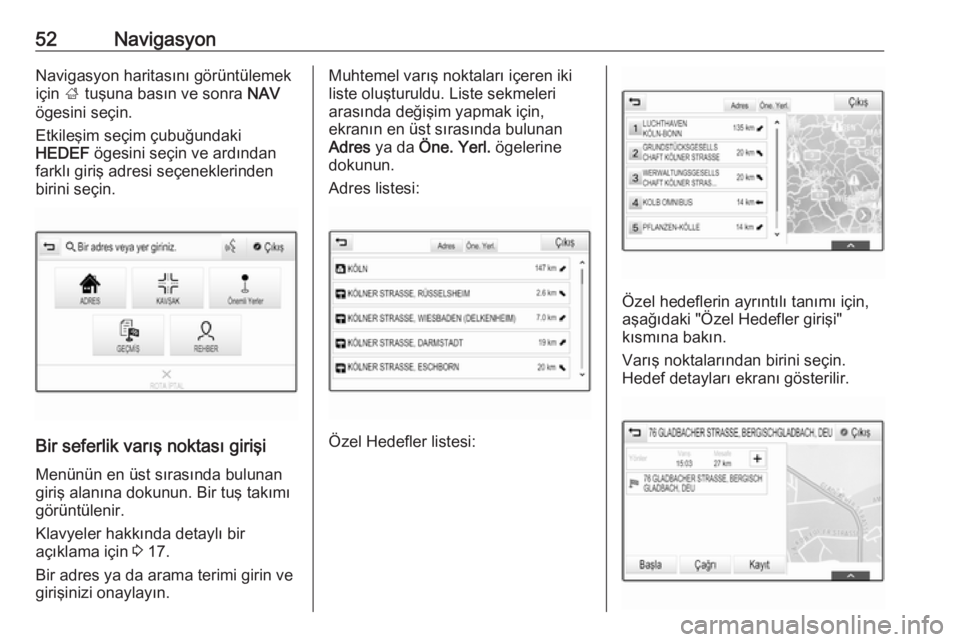
52NavigasyonNavigasyon haritasını görüntülemekiçin ; tuşuna basın ve sonra NAV
ögesini seçin.
Etkileşim seçim çubuğundaki
HEDEF ögesini seçin ve ardından
farklı giriş adresi seçeneklerinden
birini seçin.
Bir seferlik varış noktası girişi
Menünün en üst sırasında bulunan
giriş alanına dokunun. Bir tuş takımı
görüntülenir.
Klavyeler hakkında detaylı bir
açıklama için 3 17.
Bir adres ya da arama terimi girin ve
girişinizi onaylayın.
Muhtemel varış noktaları içeren iki
liste oluşturuldu. Liste sekmeleri
arasında değişim yapmak için,
ekranın en üst sırasında bulunan
Adres ya da Öne. Yerl. ögelerine
dokunun.
Adres listesi:
Özel Hedefler listesi:
Özel hedeflerin ayrıntılı tanımı için,
aşağıdaki "Özel Hedefler girişi"
kısmına bakın.
Varış noktalarından birini seçin.
Hedef detayları ekranı gösterilir.
Page 53 of 125
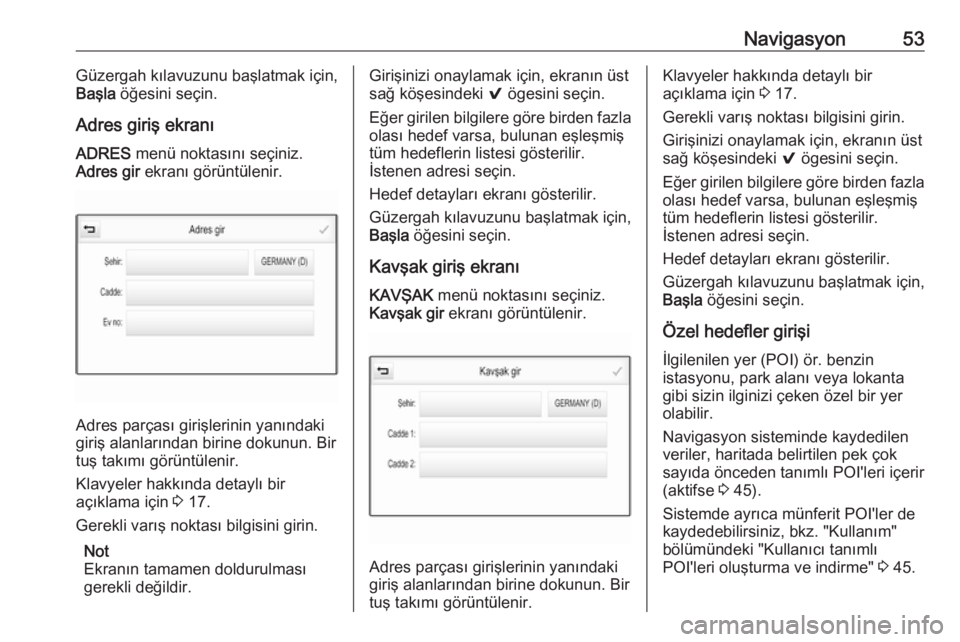
Navigasyon53Güzergah kılavuzunu başlatmak için,
Başla öğesini seçin.
Adres giriş ekranı ADRES menü noktasını seçiniz.
Adres gir ekranı görüntülenir.
Adres parçası girişlerinin yanındaki
giriş alanlarından birine dokunun. Bir
tuş takımı görüntülenir.
Klavyeler hakkında detaylı bir
açıklama için 3 17.
Gerekli varış noktası bilgisini girin.
Not
Ekranın tamamen doldurulması
gerekli değildir.
Girişinizi onaylamak için, ekranın üst
sağ köşesindeki 9 ögesini seçin.
Eğer girilen bilgilere göre birden fazla
olası hedef varsa, bulunan eşleşmiş
tüm hedeflerin listesi gösterilir.
İstenen adresi seçin.
Hedef detayları ekranı gösterilir.
Güzergah kılavuzunu başlatmak için,
Başla öğesini seçin.
Kavşak giriş ekranı KAVŞAK menü noktasını seçiniz.
Kavşak gir ekranı görüntülenir.
Adres parçası girişlerinin yanındaki
giriş alanlarından birine dokunun. Bir
tuş takımı görüntülenir.
Klavyeler hakkında detaylı bir
açıklama için 3 17.
Gerekli varış noktası bilgisini girin.
Girişinizi onaylamak için, ekranın üst
sağ köşesindeki 9 ögesini seçin.
Eğer girilen bilgilere göre birden fazla
olası hedef varsa, bulunan eşleşmiş
tüm hedeflerin listesi gösterilir.
İstenen adresi seçin.
Hedef detayları ekranı gösterilir.
Güzergah kılavuzunu başlatmak için,
Başla öğesini seçin.
Özel hedefler girişi
İlgilenilen yer (POI) ör. benzin
istasyonu, park alanı veya lokanta
gibi sizin ilginizi çeken özel bir yer
olabilir.
Navigasyon sisteminde kaydedilen
veriler, haritada belirtilen pek çok sayıda önceden tanımlı POI'leri içerir
(aktifse 3 45).
Sistemde ayrıca münferit POI'ler de
kaydedebilirsiniz, bkz. "Kullanım"
bölümündeki "Kullanıcı tanımlı
POI'leri oluşturma ve indirme" 3 45.
Page 54 of 125
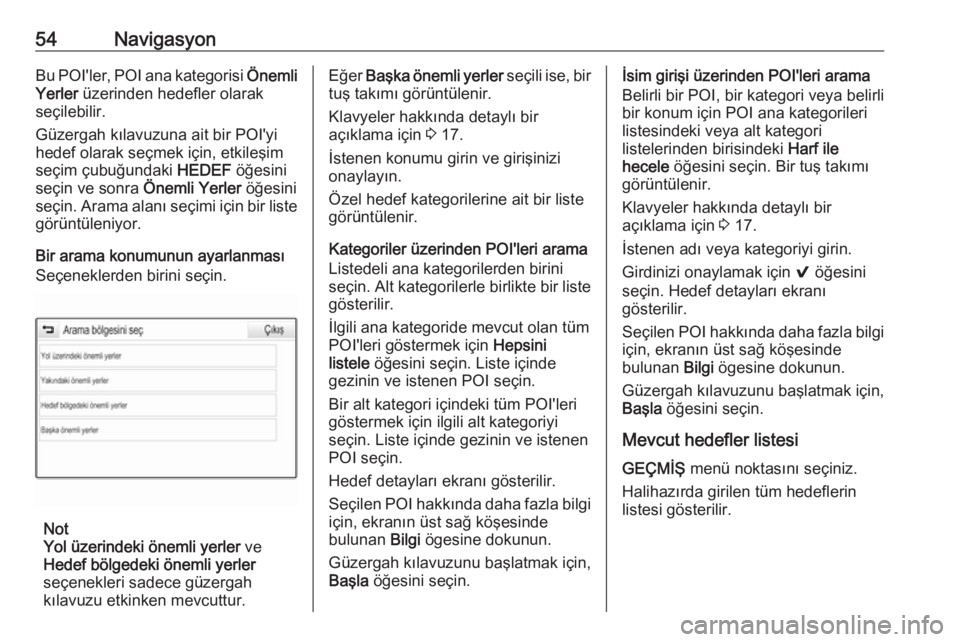
54NavigasyonBu POI'ler, POI ana kategorisi Önemli
Yerler üzerinden hedefler olarak
seçilebilir.
Güzergah kılavuzuna ait bir POI'yi
hedef olarak seçmek için, etkileşim
seçim çubuğundaki HEDEF öğesini
seçin ve sonra Önemli Yerler öğesini
seçin. Arama alanı seçimi için bir liste
görüntüleniyor.
Bir arama konumunun ayarlanması
Seçeneklerden birini seçin.
Not
Yol üzerindeki önemli yerler ve
Hedef bölgedeki önemli yerler
seçenekleri sadece güzergah
kılavuzu etkinken mevcuttur.
Eğer Başka önemli yerler seçili ise, bir
tuş takımı görüntülenir.
Klavyeler hakkında detaylı bir
açıklama için 3 17.
İstenen konumu girin ve girişinizi
onaylayın.
Özel hedef kategorilerine ait bir liste
görüntülenir.
Kategoriler üzerinden POI'leri arama
Listedeli ana kategorilerden birini
seçin. Alt kategorilerle birlikte bir liste
gösterilir.
İlgili ana kategoride mevcut olan tüm
POI'leri göstermek için Hepsini
listele öğesini seçin. Liste içinde
gezinin ve istenen POI seçin.
Bir alt kategori içindeki tüm POI'leri
göstermek için ilgili alt kategoriyi
seçin. Liste içinde gezinin ve istenen
POI seçin.
Hedef detayları ekranı gösterilir.
Seçilen POI hakkında daha fazla bilgi
için, ekranın üst sağ köşesinde
bulunan Bilgi ögesine dokunun.
Güzergah kılavuzunu başlatmak için,
Başla öğesini seçin.İsim girişi üzerinden POI'leri arama
Belirli bir POI, bir kategori veya belirli
bir konum için POI ana kategorileri
listesindeki veya alt kategori
listelerinden birisindeki Harf ile
hecele öğesini seçin. Bir tuş takımı
görüntülenir.
Klavyeler hakkında detaylı bir
açıklama için 3 17.
İstenen adı veya kategoriyi girin.
Girdinizi onaylamak için 9 öğesini
seçin. Hedef detayları ekranı
gösterilir.
Seçilen POI hakkında daha fazla bilgi
için, ekranın üst sağ köşesinde
bulunan Bilgi ögesine dokunun.
Güzergah kılavuzunu başlatmak için,
Başla öğesini seçin.
Mevcut hedefler listesi GEÇMİŞ menü noktasını seçiniz.
Halihazırda girilen tüm hedeflerin listesi gösterilir.
Page 55 of 125
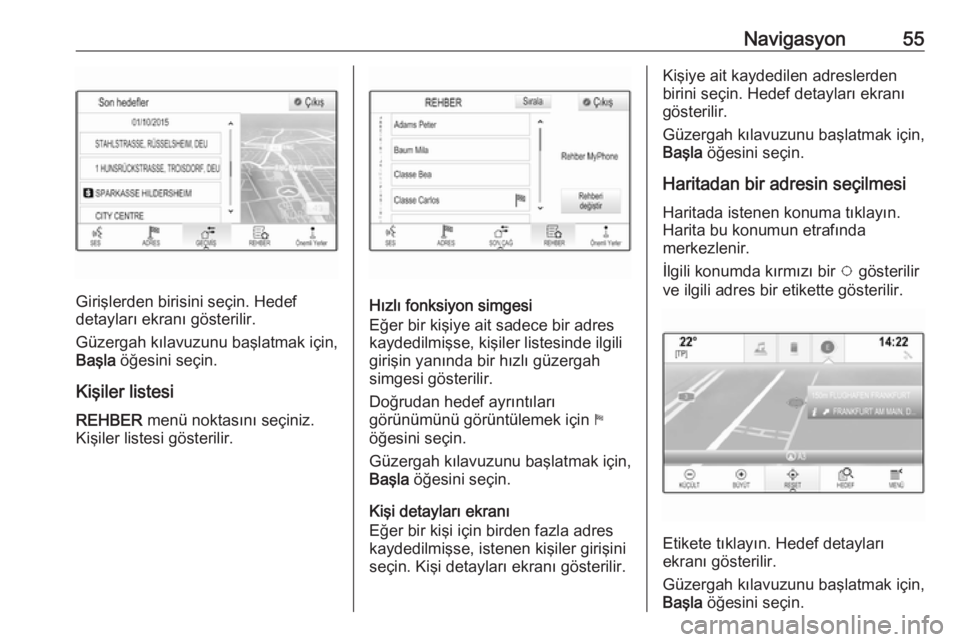
Navigasyon55
Girişlerden birisini seçin. Hedef
detayları ekranı gösterilir.
Güzergah kılavuzunu başlatmak için,
Başla öğesini seçin.
Kişiler listesi REHBER menü noktasını seçiniz.
Kişiler listesi gösterilir.Hızlı fonksiyon simgesi
Eğer bir kişiye ait sadece bir adres
kaydedilmişse, kişiler listesinde ilgili
girişin yanında bir hızlı güzergah
simgesi gösterilir.
Doğrudan hedef ayrıntıları
görünümünü görüntülemek için 1
öğesini seçin.
Güzergah kılavuzunu başlatmak için,
Başla öğesini seçin.
Kişi detayları ekranı
Eğer bir kişi için birden fazla adres
kaydedilmişse, istenen kişiler girişini
seçin. Kişi detayları ekranı gösterilir.
Kişiye ait kaydedilen adreslerden
birini seçin. Hedef detayları ekranı
gösterilir.
Güzergah kılavuzunu başlatmak için,
Başla öğesini seçin.
Haritadan bir adresin seçilmesi
Haritada istenen konuma tıklayın.
Harita bu konumun etrafında
merkezlenir.
İlgili konumda kırmızı bir v gösterilir
ve ilgili adres bir etikette gösterilir.
Etikete tıklayın. Hedef detayları
ekranı gösterilir.
Güzergah kılavuzunu başlatmak için,
Başla öğesini seçin.
Page 56 of 125
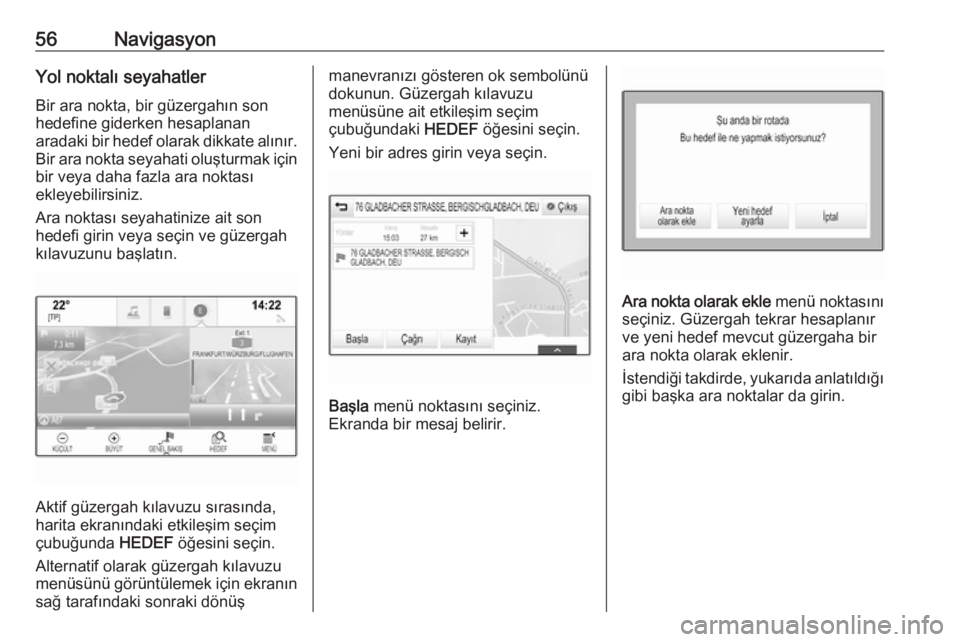
56NavigasyonYol noktalı seyahatler
Bir ara nokta, bir güzergahın son hedefine giderken hesaplanan
aradaki bir hedef olarak dikkate alınır. Bir ara nokta seyahati oluşturmak için bir veya daha fazla ara noktası
ekleyebilirsiniz.
Ara noktası seyahatinize ait son
hedefi girin veya seçin ve güzergah
kılavuzunu başlatın.
Aktif güzergah kılavuzu sırasında,
harita ekranındaki etkileşim seçim
çubuğunda HEDEF öğesini seçin.
Alternatif olarak güzergah kılavuzu menüsünü görüntülemek için ekranın sağ tarafındaki sonraki dönüş
manevranızı gösteren ok sembolünü
dokunun. Güzergah kılavuzu
menüsüne ait etkileşim seçim
çubuğundaki HEDEF öğesini seçin.
Yeni bir adres girin veya seçin.
Başla menü noktasını seçiniz.
Ekranda bir mesaj belirir.
Ara nokta olarak ekle menü noktasını
seçiniz. Güzergah tekrar hesaplanır
ve yeni hedef mevcut güzergaha bir
ara nokta olarak eklenir.
İstendiği takdirde, yukarıda anlatıldığı gibi başka ara noktalar da girin.
Page 57 of 125
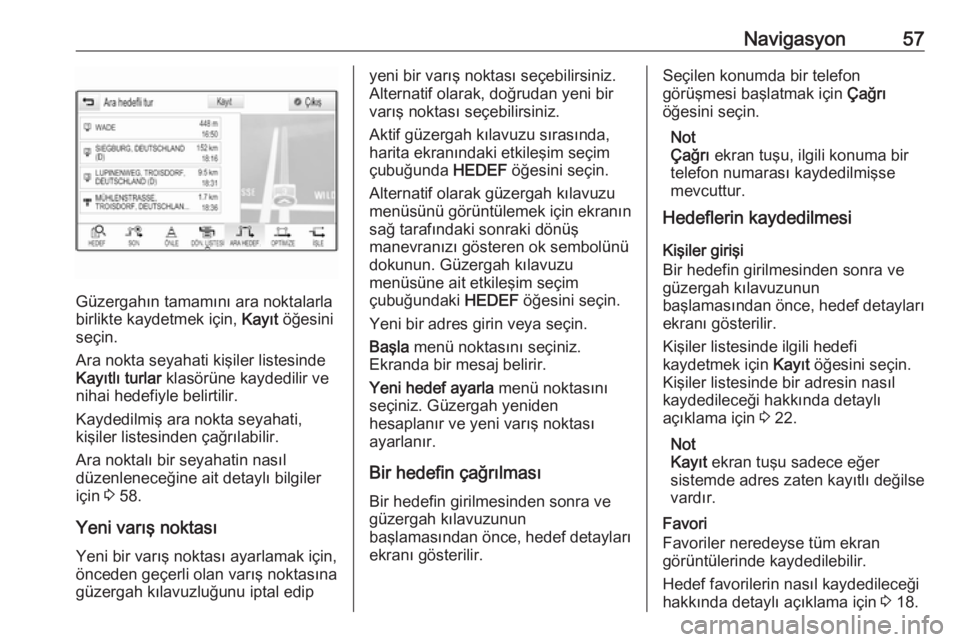
Navigasyon57
Güzergahın tamamını ara noktalarla
birlikte kaydetmek için, Kayıt öğesini
seçin.
Ara nokta seyahati kişiler listesinde
Kayıtlı turlar klasörüne kaydedilir ve
nihai hedefiyle belirtilir.
Kaydedilmiş ara nokta seyahati,
kişiler listesinden çağrılabilir.
Ara noktalı bir seyahatin nasıl
düzenleneceğine ait detaylı bilgiler
için 3 58.
Yeni varış noktası Yeni bir varış noktası ayarlamak için,
önceden geçerli olan varış noktasına
güzergah kılavuzluğunu iptal edip
yeni bir varış noktası seçebilirsiniz.
Alternatif olarak, doğrudan yeni bir
varış noktası seçebilirsiniz.
Aktif güzergah kılavuzu sırasında,
harita ekranındaki etkileşim seçim
çubuğunda HEDEF öğesini seçin.
Alternatif olarak güzergah kılavuzu menüsünü görüntülemek için ekranın sağ tarafındaki sonraki dönüş
manevranızı gösteren ok sembolünü
dokunun. Güzergah kılavuzu
menüsüne ait etkileşim seçim
çubuğundaki HEDEF öğesini seçin.
Yeni bir adres girin veya seçin.
Başla menü noktasını seçiniz.
Ekranda bir mesaj belirir.
Yeni hedef ayarla menü noktasını
seçiniz. Güzergah yeniden
hesaplanır ve yeni varış noktası
ayarlanır.
Bir hedefin çağrılması
Bir hedefin girilmesinden sonra ve
güzergah kılavuzunun
başlamasından önce, hedef detayları ekranı gösterilir.Seçilen konumda bir telefon
görüşmesi başlatmak için Çağrı
öğesini seçin.
Not
Çağrı ekran tuşu, ilgili konuma bir
telefon numarası kaydedilmişse
mevcuttur.
Hedeflerin kaydedilmesi
Kişiler girişi
Bir hedefin girilmesinden sonra ve
güzergah kılavuzunun
başlamasından önce, hedef detayları ekranı gösterilir.
Kişiler listesinde ilgili hedefi
kaydetmek için Kayıt öğesini seçin.
Kişiler listesinde bir adresin nasıl
kaydedileceği hakkında detaylı
açıklama için 3 22.
Not
Kayıt ekran tuşu sadece eğer
sistemde adres zaten kayıtlı değilse
vardır.
Favori
Favoriler neredeyse tüm ekran
görüntülerinde kaydedilebilir.
Hedef favorilerin nasıl kaydedileceği
hakkında detaylı açıklama için 3 18.
Page 58 of 125
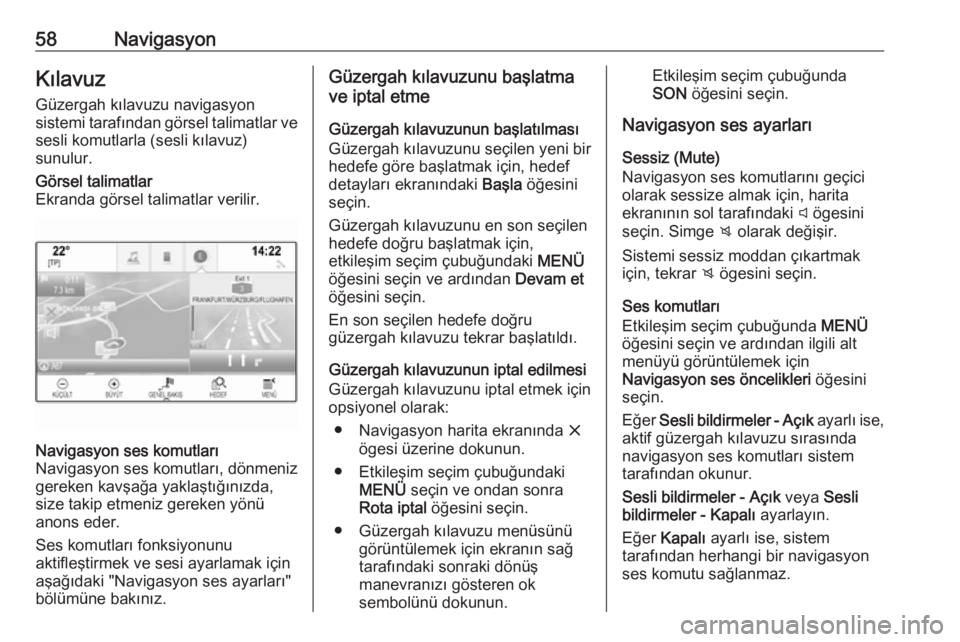
58NavigasyonKılavuz
Güzergah kılavuzu navigasyon
sistemi tarafından görsel talimatlar ve sesli komutlarla (sesli kılavuz)
sunulur.Görsel talimatlar
Ekranda görsel talimatlar verilir.Navigasyon ses komutları
Navigasyon ses komutları, dönmeniz
gereken kavşağa yaklaştığınızda,
size takip etmeniz gereken yönü
anons eder.
Ses komutları fonksiyonunu
aktifleştirmek ve sesi ayarlamak için
aşağıdaki "Navigasyon ses ayarları"
bölümüne bakınız.Güzergah kılavuzunu başlatma
ve iptal etme
Güzergah kılavuzunun başlatılması
Güzergah kılavuzunu seçilen yeni bir
hedefe göre başlatmak için, hedef
detayları ekranındaki Başla öğesini
seçin.
Güzergah kılavuzunu en son seçilen
hedefe doğru başlatmak için,
etkileşim seçim çubuğundaki MENÜ
öğesini seçin ve ardından Devam et
öğesini seçin.
En son seçilen hedefe doğru
güzergah kılavuzu tekrar başlatıldı.
Güzergah kılavuzunun iptal edilmesi
Güzergah kılavuzunu iptal etmek için
opsiyonel olarak:
● Navigasyon harita ekranında x
ögesi üzerine dokunun.
● Etkileşim seçim çubuğundaki MENÜ seçin ve ondan sonra
Rota iptal öğesini seçin.
● Güzergah kılavuzu menüsünü görüntülemek için ekranın sağ
tarafındaki sonraki dönüş
manevranızı gösteren ok
sembolünü dokunun.Etkileşim seçim çubuğunda
SON öğesini seçin.
Navigasyon ses ayarları
Sessiz (Mute)
Navigasyon ses komutlarını geçici olarak sessize almak için, harita
ekranının sol tarafındaki y ögesini
seçin. Simge z olarak değişir.
Sistemi sessiz moddan çıkartmak
için, tekrar z ögesini seçin.
Ses komutları
Etkileşim seçim çubuğunda MENÜ
öğesini seçin ve ardından ilgili alt
menüyü görüntülemek için
Navigasyon ses öncelikleri öğesini
seçin.
Eğer Sesli bildirmeler - Açık ayarlı ise,
aktif güzergah kılavuzu sırasında
navigasyon ses komutları sistem
tarafından okunur.
Sesli bildirmeler - Açık veya Sesli
bildirmeler - Kapalı ayarlayın.
Eğer Kapalı ayarlı ise, sistem
tarafından herhangi bir navigasyon
ses komutu sağlanmaz.
Page 59 of 125
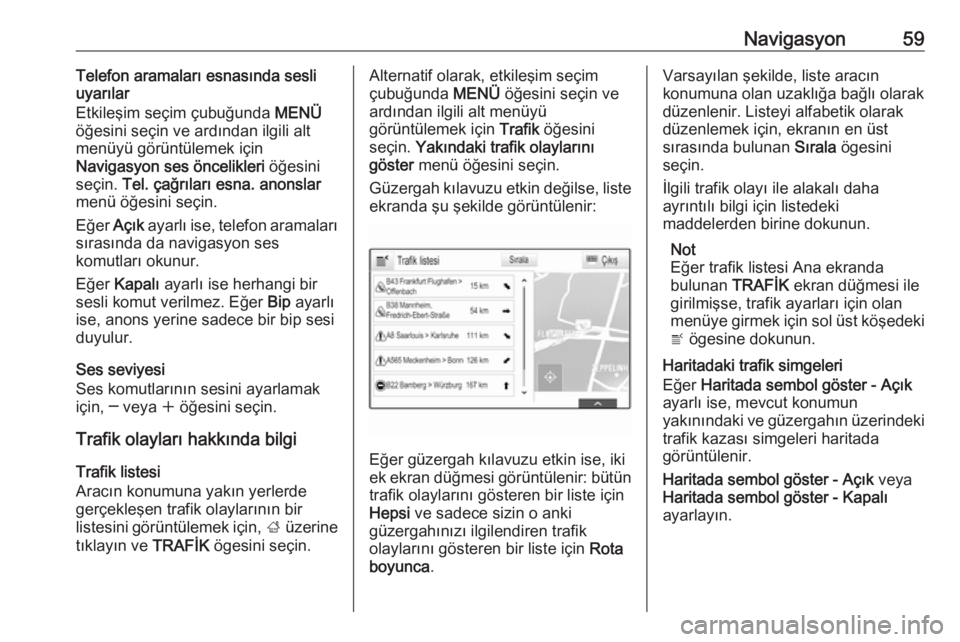
Navigasyon59Telefon aramaları esnasında sesli
uyarılar
Etkileşim seçim çubuğunda MENÜ
öğesini seçin ve ardından ilgili alt
menüyü görüntülemek için
Navigasyon ses öncelikleri öğesini
seçin. Tel. çağrıları esna. anonslar
menü öğesini seçin.
Eğer Açık ayarlı ise, telefon aramaları
sırasında da navigasyon ses
komutları okunur.
Eğer Kapalı ayarlı ise herhangi bir
sesli komut verilmez. Eğer Bip ayarlı
ise, anons yerine sadece bir bip sesi
duyulur.
Ses seviyesi
Ses komutlarının sesini ayarlamak
için, ─ veya w öğesini seçin.
Trafik olayları hakkında bilgi
Trafik listesi
Aracın konumuna yakın yerlerde
gerçekleşen trafik olaylarının bir
listesini görüntülemek için, ; üzerine
tıklayın ve TRAFİK ögesini seçin.Alternatif olarak, etkileşim seçim
çubuğunda MENÜ öğesini seçin ve
ardından ilgili alt menüyü
görüntülemek için Trafik öğesini
seçin. Yakındaki trafik olaylarını
göster menü öğesini seçin.
Güzergah kılavuzu etkin değilse, liste ekranda şu şekilde görüntülenir:
Eğer güzergah kılavuzu etkin ise, iki
ek ekran düğmesi görüntülenir: bütün
trafik olaylarını gösteren bir liste için
Hepsi ve sadece sizin o anki
güzergahınızı ilgilendiren trafik
olaylarını gösteren bir liste için Rota
boyunca .
Varsayılan şekilde, liste aracın
konumuna olan uzaklığa bağlı olarak
düzenlenir. Listeyi alfabetik olarak
düzenlemek için, ekranın en üst
sırasında bulunan Sırala ögesini
seçin.
İlgili trafik olayı ile alakalı daha
ayrıntılı bilgi için listedeki
maddelerden birine dokunun.
Not
Eğer trafik listesi Ana ekranda
bulunan TRAFİK ekran düğmesi ile
girilmişse, trafik ayarları için olan menüye girmek için sol üst köşedeki w ögesine dokunun.
Haritadaki trafik simgeleri
Eğer Haritada sembol göster - Açık
ayarlı ise, mevcut konumun
yakınındaki ve güzergahın üzerindeki trafik kazası simgeleri haritada
görüntülenir.
Haritada sembol göster - Açık veya
Haritada sembol göster - Kapalı
ayarlayın.
Page 60 of 125
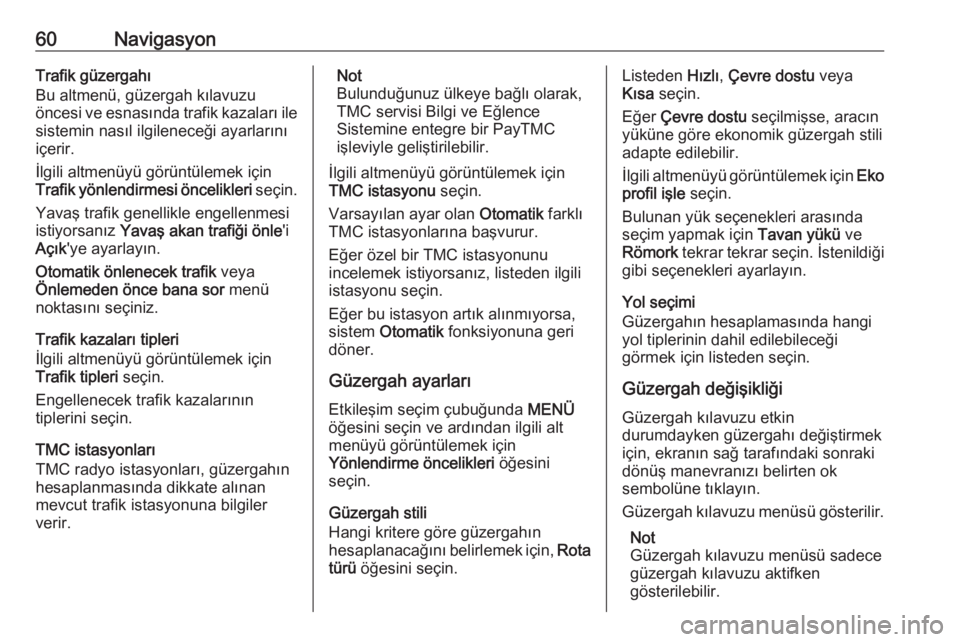
60NavigasyonTrafik güzergahı
Bu altmenü, güzergah kılavuzu
öncesi ve esnasında trafik kazaları ile sistemin nasıl ilgileneceği ayarlarını
içerir.
İlgili altmenüyü görüntülemek için
Trafik yönlendirmesi öncelikleri seçin.
Yavaş trafik genellikle engellenmesi
istiyorsanız Yavaş akan trafiği önle 'i
Açık 'ye ayarlayın.
Otomatik önlenecek trafik veya
Önlemeden önce bana sor menü
noktasını seçiniz.
Trafik kazaları tipleri
İlgili altmenüyü görüntülemek için
Trafik tipleri seçin.
Engellenecek trafik kazalarının
tiplerini seçin.
TMC istasyonları
TMC radyo istasyonları, güzergahın
hesaplanmasında dikkate alınan
mevcut trafik istasyonuna bilgiler
verir.Not
Bulunduğunuz ülkeye bağlı olarak,
TMC servisi Bilgi ve Eğlence
Sistemine entegre bir PayTMC
işleviyle geliştirilebilir.
İlgili altmenüyü görüntülemek için
TMC istasyonu seçin.
Varsayılan ayar olan Otomatik farklı
TMC istasyonlarına başvurur.
Eğer özel bir TMC istasyonunu
incelemek istiyorsanız, listeden ilgili
istasyonu seçin.
Eğer bu istasyon artık alınmıyorsa,
sistem Otomatik fonksiyonuna geri
döner.
Güzergah ayarlarıEtkileşim seçim çubuğunda MENÜ
öğesini seçin ve ardından ilgili alt
menüyü görüntülemek için
Yönlendirme öncelikleri öğesini
seçin.
Güzergah stili
Hangi kritere göre güzergahın
hesaplanacağını belirlemek için, Rota
türü öğesini seçin.Listeden Hızlı, Çevre dostu veya
Kısa seçin.
Eğer Çevre dostu seçilmişse, aracın
yüküne göre ekonomik güzergah stili
adapte edilebilir.
İlgili altmenüyü görüntülemek için Eko
profil işle seçin.
Bulunan yük seçenekleri arasında seçim yapmak için Tavan yükü ve
Römork tekrar tekrar seçin. İstenildiği
gibi seçenekleri ayarlayın.
Yol seçimi
Güzergahın hesaplamasında hangi yol tiplerinin dahil edilebileceği
görmek için listeden seçin.
Güzergah değişikliğiGüzergah kılavuzu etkin
durumdayken güzergahı değiştirmek
için, ekranın sağ tarafındaki sonraki
dönüş manevranızı belirten ok
sembolüne tıklayın.
Güzergah kılavuzu menüsü gösterilir.
Not
Güzergah kılavuzu menüsü sadece
güzergah kılavuzu aktifken
gösterilebilir.